LastPass je jedným z najpopulárnejších správcov hesiel na trhu. Tento týždeň predstavila novú mobilnú aplikáciu s názvom LastPass Authenticator , ktorá má výrazne zjednodušiť zabezpečenie dvojfaktorovej autentifikácie (2FA).
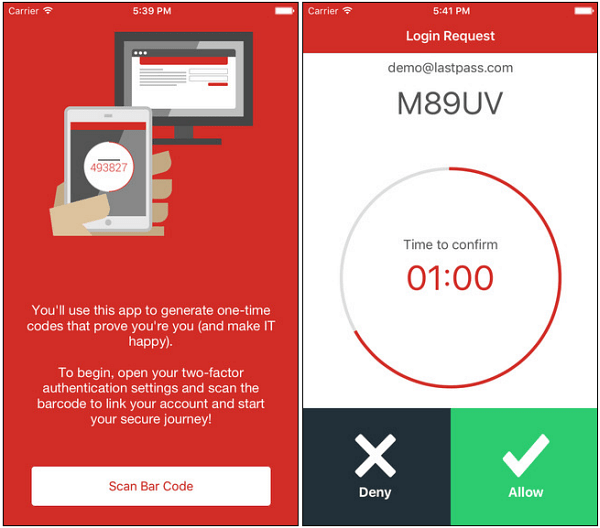
LastPass 2FA Authenticator
Ak ste pravidelným čitateľom, viete, ako veľmi hlásame dôležitosť povolenia 2FA na každej online službe, ktorá ho ponúka. Viac o tejto základnej dodatočnej vrstve zabezpečenia sa môžete dozvedieť v našom Sprievodcovi dvojfaktorovou autentizáciou: Zabezpečte si svoj online život .
Nie každý si však na svojich online účtoch nastavil 2FA, pričom hlavným dôvodom je príliš ťažké prihlásenie do vašich účtov. Pamätajte, že pohodlie je nepriateľom bezpečnosti a táto aplikácia od LastPass by mala výrazne uľahčiť používanie 2FA.
Zaoberali sme sa ďalšími mobilnými aplikáciami na autentifikáciu 2FA vrátane aplikácie Google Authenticator a aplikácie Microsoft Authenticator . Tieto aplikácie generujú bezpečnostný kód, ktorý môžete použiť, keď máte nastavenú službu 2FA na vyžiadanie.
Pre LastPass má zmysel mať vlastnú aplikáciu na autentifikáciu 2FA a dúfa, že 2FA bude oveľa jednoduchšie pre masy. Samozrejme, bude fungovať s LastPass a je viazaný na váš účet. Ak ju chcete použiť, musíte si vytvoriť bezplatný účet LastPass, aby ste mohli zapnúť 2FA a naskenovať čiarový kód, aby ste aplikáciu nastavili.
Tu je návod, ako ju používať podľa popisu aplikácie:
1. Stiahnite si LastPass Authenticator do svojho mobilného zariadenia.
2. prihláste sa do LastPass a spustite „Nastavenia účtu“ z vášho trezoru.
3. V časti „Multifactor Options“ upravte LastPass Authenticator a zobrazte čiarový kód.
4. Naskenujte čiarový kód pomocou aplikácie LastPass Authenticator.
5. Nastavte svoje preferencie a uložte zmeny.
Pozrite si nasledujúce video nižšie, aby ste sa rýchlo pozreli na to, čo môžete od neho očakávať.
Je zadarmo a momentálne je k dispozícii pre iOS a Android. Dostupnosť pre Windows Phone bude veľmi skoro .
![[100 % vyriešené] Ako opraviť hlásenie „Chyba pri tlači“ v systéme Windows 10? [100 % vyriešené] Ako opraviť hlásenie „Chyba pri tlači“ v systéme Windows 10?](https://img2.luckytemplates.com/resources1/images2/image-9322-0408150406327.png)
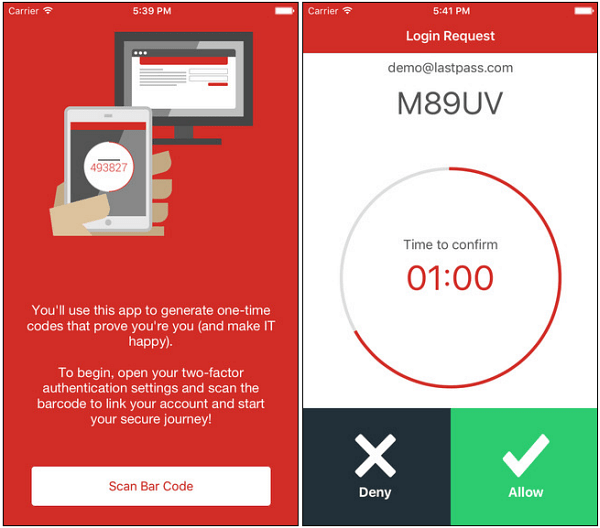




![OPRAVENÉ: Tlačiareň v chybovom stave [HP, Canon, Epson, Zebra & Brother] OPRAVENÉ: Tlačiareň v chybovom stave [HP, Canon, Epson, Zebra & Brother]](https://img2.luckytemplates.com/resources1/images2/image-1874-0408150757336.png)

![Ako opraviť aplikáciu Xbox, ktorá sa neotvorí v systéme Windows 10 [RÝCHLE GUIDE] Ako opraviť aplikáciu Xbox, ktorá sa neotvorí v systéme Windows 10 [RÝCHLE GUIDE]](https://img2.luckytemplates.com/resources1/images2/image-7896-0408150400865.png)

